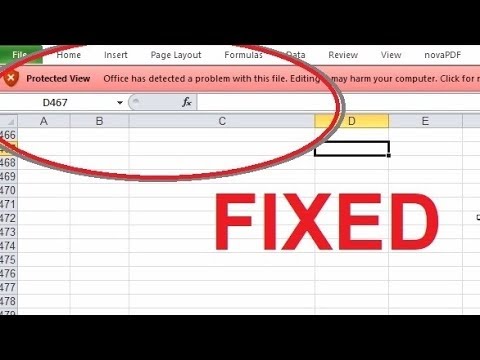একটি আইফোন বা আইপ্যাড ব্যবহার করে একটি সেল বা সেল পরিসরে মোট অক্ষরের সংখ্যা গণনা করার জন্য এক্সেল স্প্রেডশীটে LEN ফাংশনটি কীভাবে ব্যবহার করতে হয় তা এই উইকিহাউ আপনাকে শেখায়।
ধাপ

ধাপ 1. আপনার আইফোন বা আইপ্যাডে এক্সেল অ্যাপটি খুলুন।
এক্সেল আইকনটি সবুজ বাক্সে একটি সাদা স্প্রেডশীট ডকুমেন্টের মতো দেখায়। আপনি এটি আপনার হোম স্ক্রিনে খুঁজে পেতে পারেন।

ধাপ 2. সাম্প্রতিক ট্যাবে আলতো চাপুন।
এই বোতামটি আপনার স্ক্রিনের নীচে একটি নেভিগেশন বারে একটি ঘড়ির আইকনের মতো দেখায়। এটি আপনার সম্প্রতি দেখা বা সম্পাদিত সমস্ত স্প্রেডশীট ফাইলের একটি তালিকা খুলবে।
বিকল্পভাবে, আপনি আলতো চাপতে পারেন শেয়ার করা হয়েছে আপনার শেয়ার করা স্প্রেডশীট দেখতে, অথবা খোলা আপনার সংরক্ষিত সব ফাইল দেখতে।

ধাপ 3. আপনি যে ফাইলটি সম্পাদনা করতে চান তাতে আলতো চাপুন।
তালিকায় আপনি যে স্প্রেডশিট ফাইলটি সম্পাদনা করতে চান তা খুঁজুন এবং এটি খুলুন।

ধাপ 4. স্প্রেডশীটে একটি খালি ঘর ডবল-আলতো চাপুন।
এটি আপনাকে নির্বাচিত ঘরের বিষয়বস্তু সম্পাদনা করতে দেবে।
বিকল্পভাবে, আপনি একটি খালি ঘরে দীর্ঘক্ষণ চাপ দিতে পারেন এবং আলতো চাপতে পারেন সম্পাদনা করুন পপ-আপ মেনুতে।

ধাপ 5. খালি ঘরে টাইপ করুন = LEN (সেল)।
এই সূত্রটি আপনাকে একটি কক্ষে স্ট্রিং এর দৈর্ঘ্য গণনা করতে এবং গণনায় মোট অক্ষরের সংখ্যা ফিরিয়ে দিতে দেবে।

ধাপ 6. আপনি যে সেল নম্বরটি গণনা করতে চান তার সাথে সেল প্রতিস্থাপন করুন।
প্রতিটি ঘর একটি সারি সংখ্যা এবং একটি কলাম অক্ষর দিয়ে সংখ্যাযুক্ত। আপনি যে কক্ষটি গণনা করতে চান তার সংখ্যা খুঁজুন এবং এটি আপনার সূত্রের মধ্যে োকান।
উদাহরণস্বরূপ, যদি আপনি সেল A5 গণনা করতে চান, আপনার সূত্রটি = LEN (A5) এর মত হওয়া উচিত।

ধাপ 7. প্রতিটি সেল নম্বরকে কমা দিয়ে আলাদা করে একাধিক সেল গণনা করুন।
আপনি যদি একবারে একাধিক কোষ গণনা করতে চান, তাহলে আপনার সূত্রের মধ্যে প্রতিটি কক্ষ নম্বর কমা দিয়ে আলাদা করুন।
উদাহরণস্বরূপ, A5 এবং B7 কোষ গণনা করার জন্য, টাইপ করুন = LEN (A5, B7)।

ধাপ 8. কোলন দিয়ে প্রথম এবং শেষ কোষগুলিকে আলাদা করে কোষের একটি পরিসীমা গণনা করুন।
আপনি যদি কোষের পরিসরে সমস্ত অক্ষর গণনা করতে চান, তাহলে কোষের পরিসরের প্রথম এবং শেষ কোষগুলিকে সূত্রের মধ্যে প্রবেশ করান এবং কোলন দিয়ে আলাদা করুন।
উদাহরণস্বরূপ, যদি আপনি A5 এবং B7 এর মধ্যে সমস্ত কোষ গণনা করতে চান, তাহলে টাইপ করুন = LEN (A5: B7)।

ধাপ 9. সবুজ চেকমার্ক আইকনটি আলতো চাপুন।
এই বোতামটি আপনার স্ক্রিনের উপরের ডানদিকে রয়েছে। এটি নির্দিষ্ট সূত্রগুলিতে আপনার সূত্র প্রয়োগ করবে এবং মোট অক্ষরের সংখ্যা ফিরিয়ে দেবে।